Apakah Anda sering merasa terganggu dengan keberadaan program anti virus di Windows 10 Anda? Mungkin Anda perlu mematikannya untuk sementara waktu agar bisa menjalankan beberapa program atau melakukan kegiatan tertentu tanpa gangguan. Namun, banyak pengguna yang kesulitan dalam mematikan anti virus di Windows 10 karena tidak mengetahui caranya. Nah, dalam artikel ini, kami akan memberikan panduan lengkap tentang cara mematikan anti virus di Windows 10 dengan mudah.
Sebelum kita masuk ke cara mematikannya, penting untuk mengetahui mengapa kita perlu mematikan anti virus. Biasanya, anti virus digunakan untuk melindungi komputer kita dari ancaman malware, virus, dan serangan cyber lainnya. Namun, ada beberapa alasan yang mungkin membuat kita ingin mematikannya sementara waktu. Salah satunya adalah ketika kita menginstal program atau game tertentu yang dianggap sebagai “false positive” oleh anti virus, sehingga program tersebut dianggap berbahaya dan diblokir. Selain itu, saat menjalankan program tertentu, terkadang anti virus akan mengganggu dan memperlambat proses tersebut. Dengan mematikan anti virus sementara waktu, kita dapat menjalankan program atau kegiatan kita tanpa hambatan tersebut.
Ada beberapa cara untuk mematikan anti virus di Windows 10. Pertama, kita dapat melakukannya melalui pengaturan anti virus tersebut. Kedua, kita bisa menggunakan fitur “Task Manager” di Windows 10 untuk mematikan layanan anti virus. Terakhir, jika dua cara sebelumnya tidak berhasil, kita dapat mencoba menggunakan mode “Safe Mode” pada Windows 10. Selanjutnya, kita akan membahas secara detail masing-masing cara tersebut untuk Anda ikuti dengan mudah.
Cara Mematikan Anti Virus Windows 10
Bagi pengguna Windows 10, ada beberapa alasan mengapa seseorang ingin mematikan anti virus mereka. Beberapa alasan tersebut termasuk penggunaan aplikasi yang tidak kompatibel dengan anti virus, kebutuhan untuk melakukan troubleshooting pada sistem, atau mungkin karena pengguna ingin menginstall anti virus yang lain.
Bagaimana Mencari Anti Virus di Windows 10?
Menurut panduan dari laman resmi Microsoft, Anda dapat membuka aplikasi Settings pada Windows 10 dan mencari menu Update & Security. Di dalam menu ini, Anda akan menemukan opsi Windows Security. Setelah Anda membuka Windows Security, Anda dapat menemukan dan mengatur pengaturan anti virus Anda.
Langkah-langkah Mematikan Anti Virus Windows 10
Menurut laman Make Tech Easier, berikut adalah langkah-langkah untuk mematikan anti virus di Windows 10:
Langkah 1: Buka Windows Security
Untuk membuka Windows Security, klik tombol Start di layar desktop Anda. Setelah itu, ketik “Windows Security” pada kotak pencarian dan pilih aplikasi Windows Security dari hasil pencarian.
Langkah 2: Pilih “Virus & threat protection”
Pada aplikasi Windows Security, klik tab “Virus & threat protection” di sidebar sebelah kiri.
Langkah 3: Mengatur pengaturan anti virus
Klik opsi “Manage settings” di bawah bagian “Virus & threat protection settings”.

Langkah 4: Matikan fitur anti virus
Dalam pengaturan anti virus, Anda dapat mematikan anti virus sementara dengan mematikan tombol “Real-time protection”. Jika Anda ingin mematikan perlindungan yang lebih ketat, pilih opsi “Tamper Protection” dan matikan tombol yang terkait.

Dengan mengikuti langkah-langkah di atas, Anda dapat mematikan anti virus Windows 10 sesuai dengan kebutuhan Anda. Namun, perlu diingat bahwa mematikan anti virus dapat meningkatkan risiko terhadap ancaman keamanan komputer Anda. Pastikan untuk mengaktifkan kembali anti virus setelah Anda selesai melakukan hal yang perlu Anda lakukan.
Apakah Mematikan Anti Virus Windows 10 Aman?
Menurut laman Bleeping Computer, mematikan anti virus di Windows 10 dapat meningkatkan risiko terhadap serangan malware dan virus. Anti virus bertugas untuk melindungi sistem Anda dari ancaman berbahaya, dan dengan mematikannya, Anda membuka potensi kerentanan pada sistem Anda.
Risiko Mematikan Anti Virus
Mematikan anti virus dapat menyebabkan risiko keamanan yang signifikan. Dengan anti virus dimatikan, sistem Anda akan menjadi lebih rentan terhadap serangan malware dan virus yang dapat merusak, mencuri data, atau menghancurkan sistem Anda.
Sumber: Bleeping Computer
Kapan Waktu yang Tepat untuk Mematikan Anti Virus?
Dalam panduan dari laman How-To Geek, disarankan untuk hanya mematikan anti virus sementara saat Anda memerlukan akses ke aplikasi yang tidak kompatibel atau ketika Anda memerlukan akses ke sistem yang lebih dalam untuk troubleshooting. Namun, Anda disarankan untuk segera mengaktifkan kembali anti virus setelah Anda selesai dengan tugas tersebut.
Sumber: How-To Geek
Alternatif untuk Mematikan Anti Virus Windows 10
Menurut laman How-To Geek, jika Anda ingin menjalankan aplikasi yang tidak kompatibel dengan anti virus Anda, ada beberapa alternatif yang bisa dilakukan. Salah satunya adalah dengan menonaktifkan fitur proteksi waktu nyata sementara, atau menambahkan file atau folder yang terkait dengan aplikasi yang ingin Anda jalankan ke dalam daftar pengecualian anti virus Anda. Hal ini akan memungkinkan Anda menjalankan aplikasi tanpa harus mematikan anti virus secara keseluruhan.
Sumber: How-To Geek

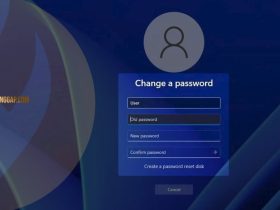
Leave a Reply